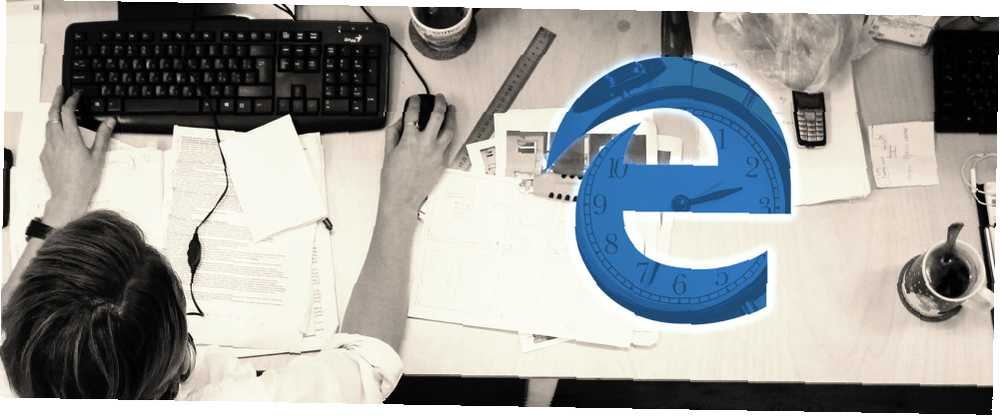
Joseph Goodman
0
1395
211
Mnogi ljudi još uvijek nisu odlučili koristiti Microsoft Edge kao svoj preferirani preglednik. Međutim, za one koji su skočili ili druge koji to još uvijek smatraju Vodič za Firefox za Microsoftov preglednik Edge Vodič za Firefox za Microsoftov preglednik Edge Odbacujući predrasude, je li Edge dobar? Odlučio sam se suprotstaviti svom osobnom omiljenom web pregledniku, Firefoxu, kako bih vidio kako se uspoređuje. Evo što sam našao. , ima neke velike značajke produktivnosti. Od ugrađenih alata do proširenja koje štede vrijeme, evo samo nekoliko koji vam mogu pomoći da ostanete produktivni.
Komentirajte, klip i spremite brzo
Značajka Web Note u programu Microsoft Edge ima upravo točan broj alata za brze isječke, bilješke i isticanje. Naravno, možete koristiti i druga proširenja poput Evernotea za ispisivanje članaka, ali s ovom je zgodnom ugrađenom značajkom to jednostavno prikladno. Dakle, možete bojati, komentirati, isjeći i krenuti dalje.
Za upotrebu alata kliknite na Web Napomena gumb na alatnoj traci. Tada ćete vidjeti sve svoje mogućnosti na vrhu, uključujući olovku, istaknuto svjetlo i gumicu, zajedno s alatima za komentiranje i izrezivanje. Olovke i alati za označavanje omogućuju vam odabir različitih boja koje su izvrsne za kontrast na stranici.
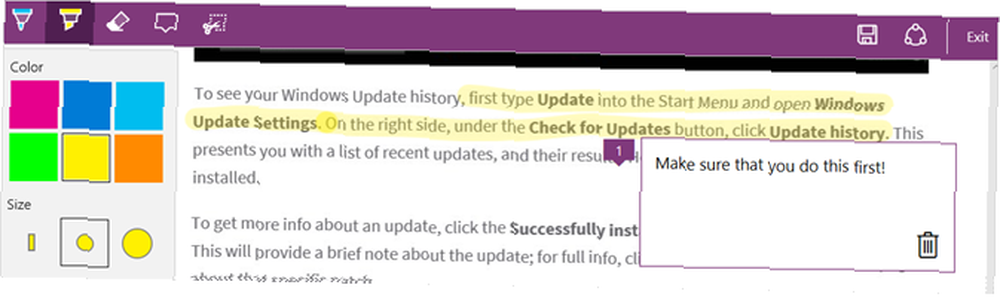
Nakon što primijetite ili izrežete dio stranice koji želite, možete ga spremiti ili podijeliti. Gumbi s desne strane alatne trake nude obje mogućnosti. Možete spremiti stavku na OneNote, Favorite ili Popis za čitanje. Također možete urediti naziv isječka kad spremate u Favorite ili List za čitanje. Ili možete podijeliti na Cortana Podsjetnike, poštu, OneNote ili Twitter.
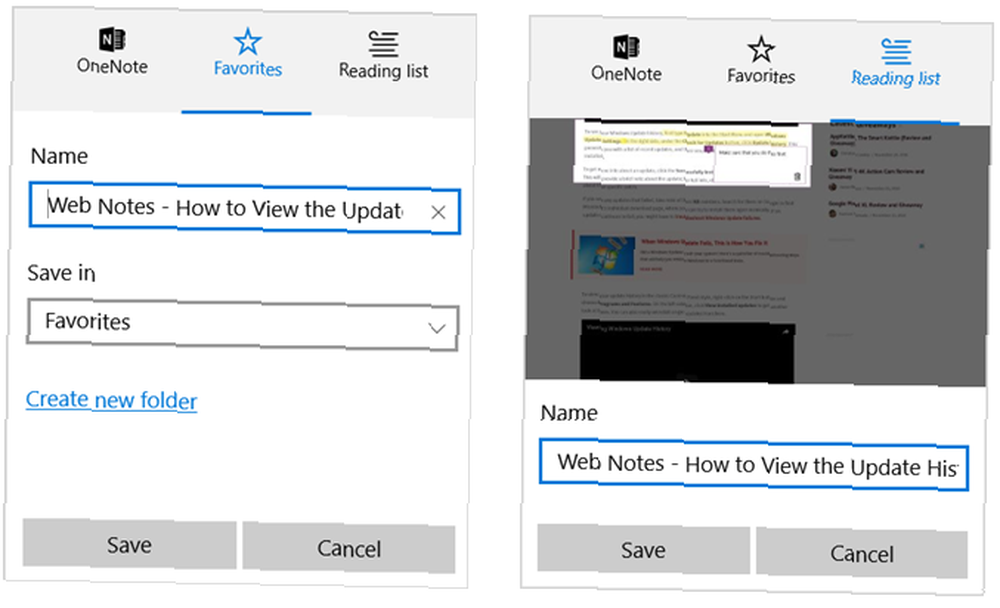
Koristite zgodna proširenja
Iako možda nema velikog broja proširenja za Microsoft Edge 10 Najbolja proširenja preglednika Microsoft Edge koja biste trebali isprobati danas 10 najboljih Microsoftovih proširenja preglednika Microsoft Edge koje biste trebali isprobati danas Najnovija nadogradnja Windows 10 konačno donosi proširenja preglednika na Microsoft Edge. Ispitali smo nekoliko dostupnih proširenja i pokazali vam koja vrijede vaše vrijeme. ipak, definitivno postoji nekoliko zgodnih. Za brzu navigaciju i brzi pristup datotekama, pokriveni ste.
Geste miša
Za pomicanje, kretanje po karticama i pomicanje prema naprijed ili nazad u pregledniku, provjerite Pokreti miša. Ovo proširenje omogućuje vam korištenje miša za upravljanje tim radnjama u programu Microsoft Edge bez posebne opreme ili dodirnog zaslona. Samo držite desni gumb miša i zatim izvršite akciju poput (crtanje) strelice.
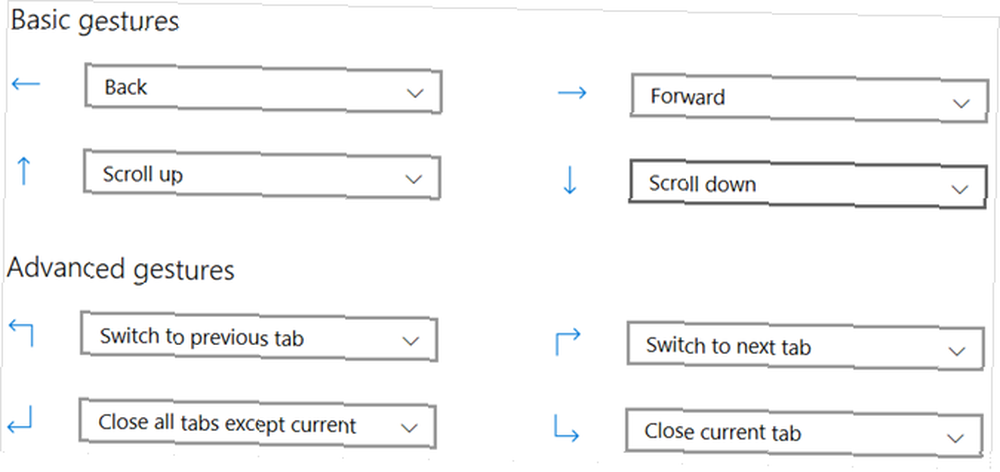
Super stvar ovog proširenja je što je on prilagodljiv svojim željama. Možete jednostavno konfigurirati geste. Dakle, ako želite da gesta strelica prema dolje zatvori trenutnu karticu umjesto da se pomičete prema dolje, to je jednostavna promjena.
Također možete omogućiti ili onemogućiti postavke poput otvaranja veze na novoj kartici povlačenjem, prikazivanjem savjeta o akcijama i prikazivanjem pjesama gesta.
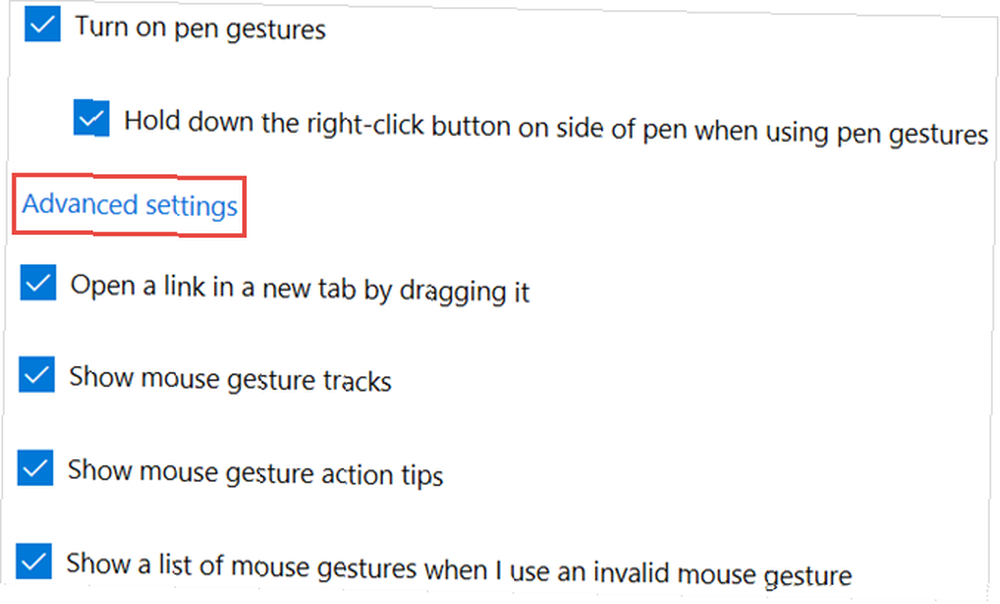
Ured na mreži
Kad vam je potreban brzi pristup za pregled ili stvaranje dokumenta Office Online, Microsoftovo proširenje je dobro da bude u ruci. Možete stvoriti novi dokument s Word Online, Excel Online, PowerPoint Online, OneNote Online ili Sway. Kad odaberete izbor, otvorit će se nova kartica izravno na web mjestu aplikacije.
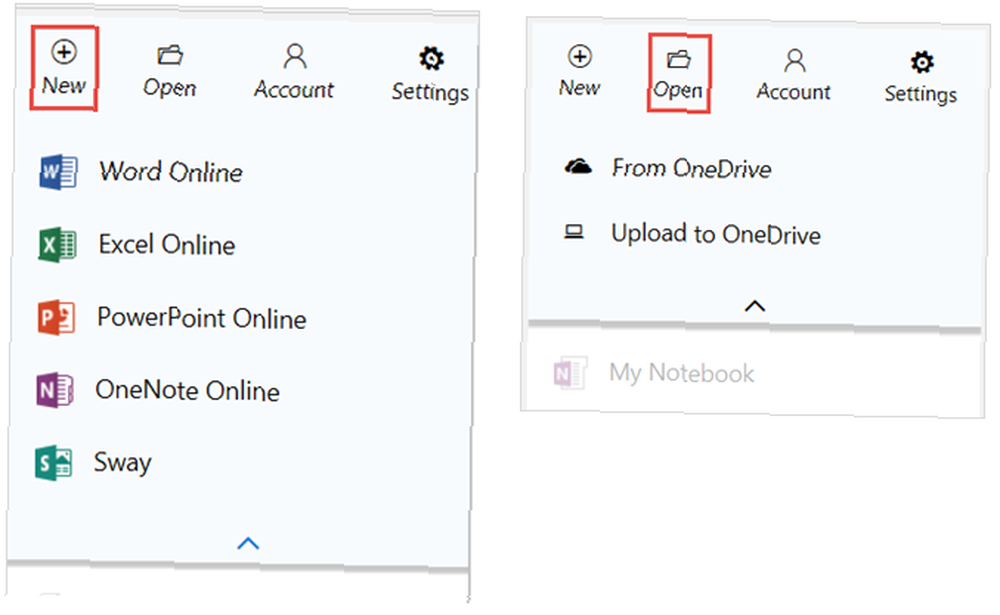
Kada prvi put kliknete gumb za proširenje, vidjet ćete popis vaših najnovijih dokumenata sustava Office Online. To je vrlo prikladno za brzo otvaranje dokumenta. Osim toga, možete otvoriti datoteku s programa OneDrive i također je otpremiti.
Instaliranje proširenja
Ako još niste provjerili proširenja koja su dostupna za Microsoft Edge, to možete učiniti na Microsoftovom web mjestu. Alternativno, ako na vašem računalu imate instaliran Microsoft Store, samo kliknite Više (ikona s tri točke) s vaše alatne trake. Zatim odaberite Proširenja > Nabavite proširenja iz Trgovine. Slijedite upute za preuzimanje i instaliranje proširenja.
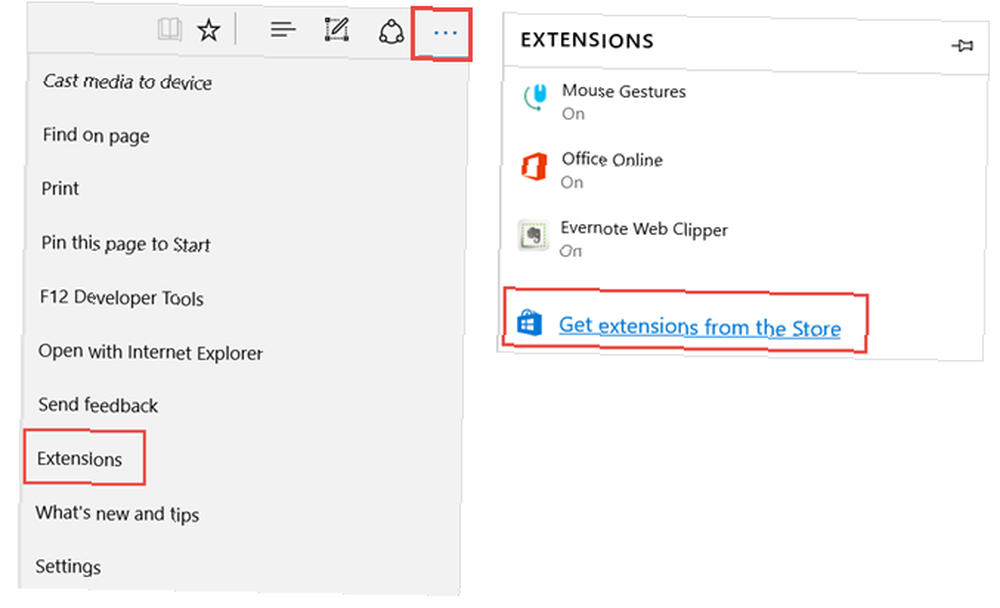
Nakon što je instalacija dovršena, primit ćete obavijest i zatražiti je Uključite ga. Ova je akcija potrebna za početak korištenja proširenja Sve što trebate znati o proširenjima preglednika Microsoft Edge Sve što trebate znati o proširenjima preglednika Microsoft Edge Jedna značajka za koju Microsoft Edge nedostaje su proširenja. Windows Insiders sada mogu testirati prva službena proširenja i ručno prenijeti proširenja iz preglednika Google Chrome. Pokazujemo vam sve što trebate znati. .
Pomoć u Cortani
Bilo da koristite Cortanu na svom Windows računalu Vaša najbolja aplikacija za popis obveza za Windows 10 je Cortana + Wunderlist Vaša najbolja aplikacija za popis Windows 10 Lista zadataka je Cortana + Wunderlist Cortana može upravljati popisima zadataka i obveza. Sada se povezuje i s vašom Wunderlistom. Pokazujemo vam kako možete upravljati svim svojim popisima s Cortanom. ili mobilni uređaj, aplikacija ima izvrsne značajke koje će vam pomoći da uštedite vrijeme izravno u pregledniku. Ne morate zaustaviti ono što radite ili se odmaknuti uz Cortanovu pomoć.
Pitajte Cortana bilo što
Ako vršite istraživanje ili jednostavno želite više informacija u vezi s nekom temom, pitajte Cortanu. Da biste to učinili, jednostavno označite relevantni tekst na stranici, desnom tipkom miša i odaberite Pitajte Cortana iz kontekstnog izbornika.
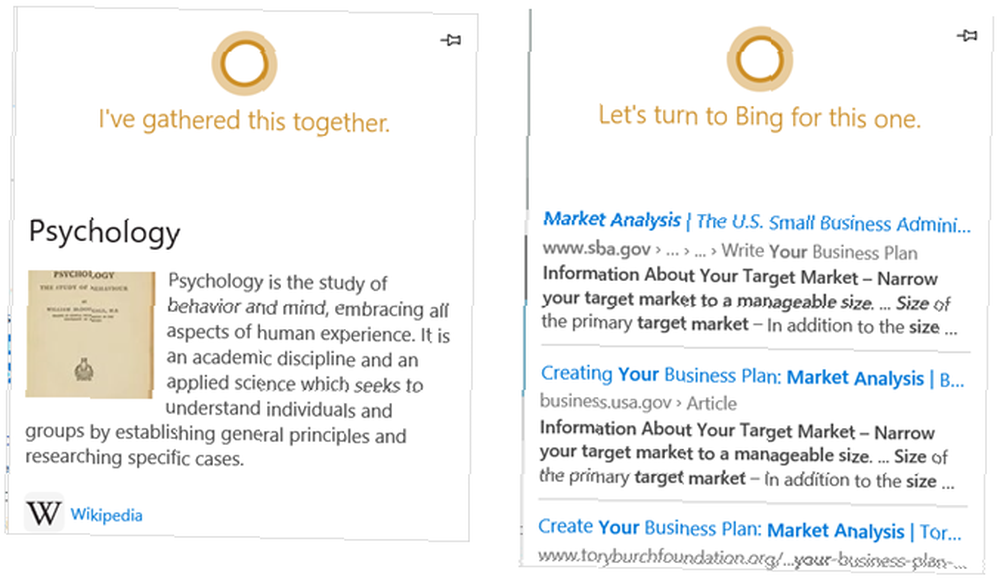
Zatim će se otvoriti bočna traka s Cortanovim prijedlozima o toj temi. Rezultate možete jednostavno pregledati tijekom boravka na vašoj trenutnoj web stranici. Samo zapamtite da će odabir veze unutar rezultata otvoriti stranicu na istoj kartici.
Savjeti iz Cortane
Kada dođete na web stranicu koja Kortani pruža pomoć, ikona će se automatski pojaviti na alatnoj traci da biste je kliknuli. Primjeri ovih vrsta web lokacija uključuju restorane, kupovinu i glazbene videozapise.
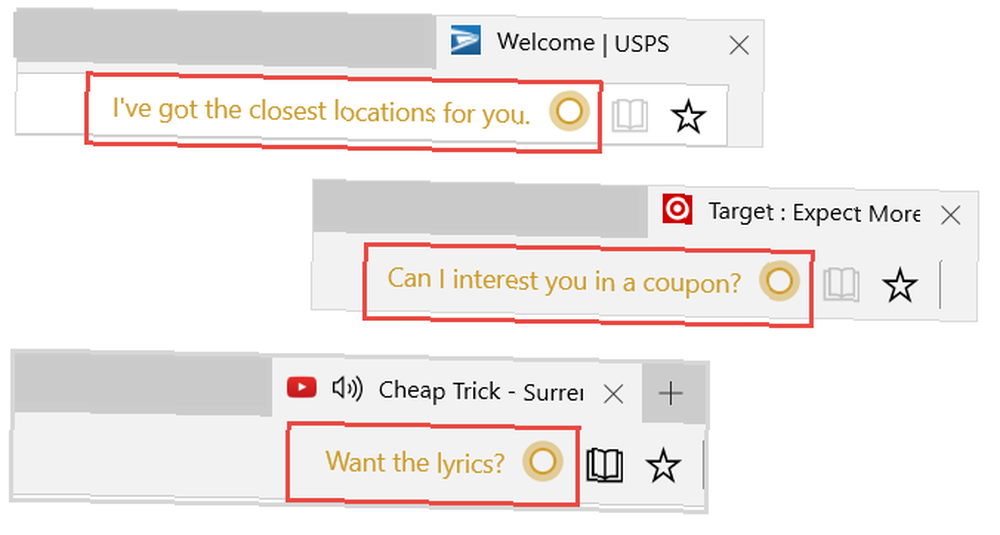
Na primjer, ako ste na web mjestu Steak-n-Shake, Cortana može iskočiti govoreći Imam najbliže lokacije za vas. Zatim se klikom na ikonu ta mjesta otvore u bočnoj traci, zajedno s mapom i vezama za upute.
Ako posjetite trgovinu, Cortana vas može obavijestiti da postoje kuponi ili ponude. Samo kliknite stavku prikazanu na bočnoj traci i isključite se za uštedu novca. Ostale ponude također mogu prikazivati, poput sniženja u trgovini, bez potrebnog koda.
Dok gledate glazbeni video, Cortana vas može pitati želite li tekst. Kao i gornje opcije, i ti će se tekstovi prikazivati u bočnoj traci. S Cortanom za Microsoft Edge, nećete morati pauzirati videozapis i tražiti da pjevate zajedno.
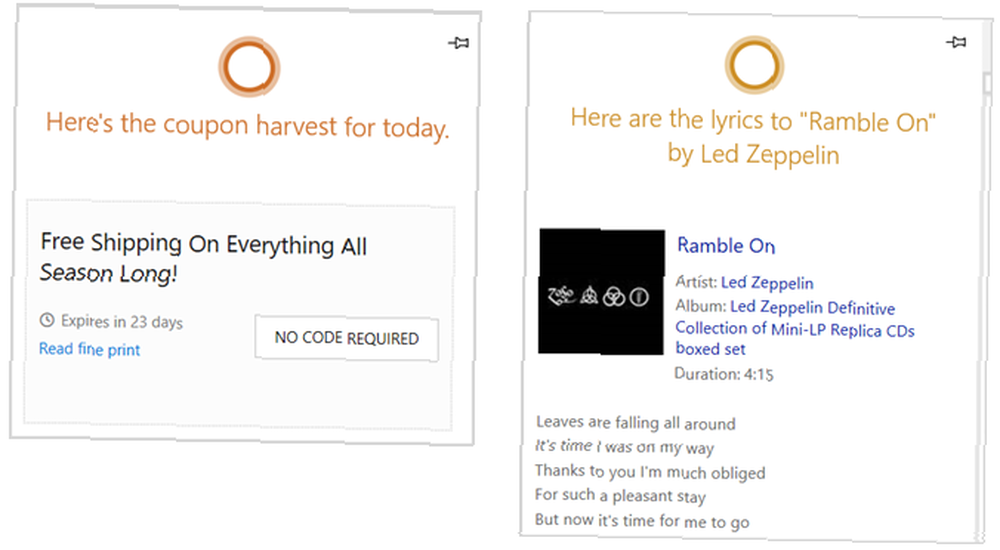
Imajte na umu da za primanje savjeta od Cortane pri korištenju Microsoft Edgea možda ćete najprije morati dati dozvolu. Ovisno o vašim trenutnim postavkama Brzi i prljavi vodič za svaku postavku u programu Microsoft Edge Brz i prljav vodič za svako postavljanje u Microsoft Edgeu Ako se odlučite za upotrebu Edgea, prvo što biste trebali učiniti je postavljanje preglednika, što uključuje podešavanje svih postavki prema vašim potrebama. Evo svega što trebate znati. , možda ćete trebati omogućiti pristup svojoj lokaciji, povijesti lokacije i povijesti pregledavanja.
Neka vaše kartice rade za vas
Microsoft Edge ima nekoliko lijepih značajki kartica pomoću kojih možete pregledavati i brzo doći tamo gdje želite ići. Web-lokacije koje koristite redovno možete držati blizu i pregledavati ostale kartice bez problema.
Pin kartice
Ako se svakodnevno uputite na istu web stranicu, pripišite je. Kada je web mjesto otvoreno, samo desnom tipkom miša kliknite karticu i odaberite igla. Sada, svaki put kada otvorite Microsoft Edge, web stranica će se prikazati na istoj kartici.
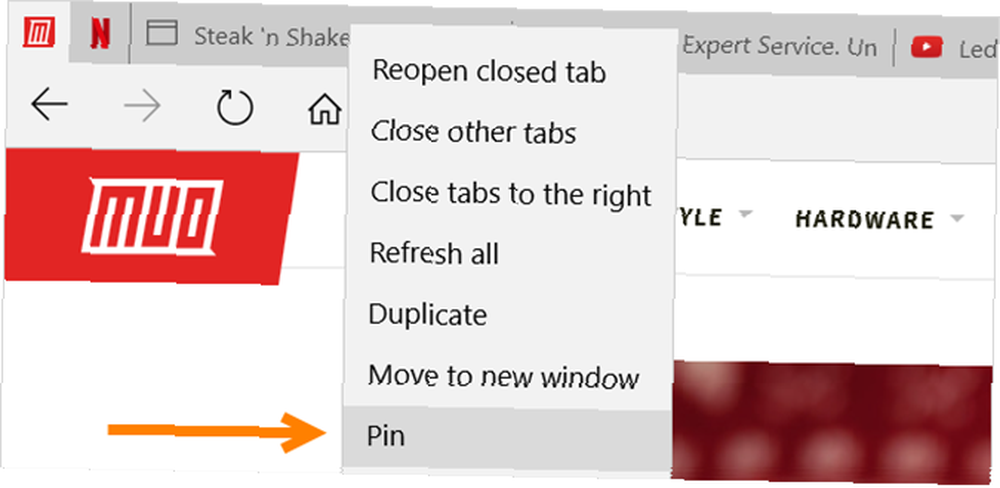
Ako odlučite prikvačiti nekoliko kartica, lako ih možete preurediti. Držite karticu koju želite premjestiti i samo je povucite na svoje novo mjesto. Također možete premjestiti karticu u njezin vlastiti prozor tako da držite i povlačite dalje od prozora preglednika. Imajte na umu da ako to učinite, prikvačena kartica više se neće automatski pojavljivati kada otvorite preglednik.
Kartice za pregled
Možda ste to već primijetili, ali kada pokažite mišem preko svake kartice, pojavit će se maleni pregled. Zatim samo kliknite pregled da biste se prebacili na tu karticu. Ovo je pogodna značajka za kada imate otvorene više kartica istovremeno i želite brzo kretati.
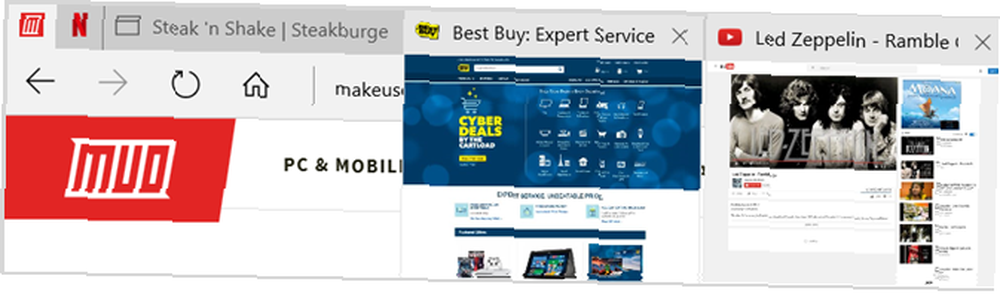
Kakva značajka ivica čini vas najproduktivnijom?
Možda vam alat Alat za web bilježnicu brže hvata bilješke, možda vam Cortana brže donosi informacije ili vam možda proširenja omogućavaju lakše kretanje.
Koji vas alat čini najproduktivnijim kada koristite Microsoft Edge 17 Essential Bookmarklets za Microsoft Edge i IE11 17 Essential Bookmarklets za Microsoft Edge i IE11 Jedan od najvećih problema za preglednike Microsoft Edge i IE11 je nedostatak proširenja. Međutim, ako vam nije dosadno čekati, razmislite o upotrebi ovih 17 oznaka u Edge ili Internet Explorer 11.? Javite nam se u komentarima!











